Cách xem lại video từ camera Yoosee bằng máy tính
Camera Yoosee có thể nói là một thương hiệu cực kỳ phổ biến không chỉ tại Đà nẵng mà còn trên cả nước. Đây là hãng camera với đa dạng mẫu mã cùng nhiều tính năng chuẩn, chất lượng tốt, giá thành rẻ do đó nhận được sự ủng hộ của đông khách hàng. Việc xem lại camera Yoosee qua điện thoại thì hầu hết người dùng đều đã biết tới thế nhưng xem qua máy tính thì không phải ai cũng biết rõ cách làm. Vì thế bài viết hôm nay lắp đặt camera đà nẵng sẽ chỉ cho các bạn cách xem lại video từ camera Yoosee bằng máy tính đơn giản nhất.
Cách xem lại video từ camera Yoosee bằng máy tính
Download (Tải xuống) phần mềm xem camera Yoosee trên máy tính
Việc đầu tiên mọi người cần làm chính là tải phần mềm CMS quản lý camera Yoosee về máy tính, laptop của mình. Đây là phần mềm được sản xuất riêng cùng với thương hiệu camera Yoosee nên có thể tạo sự tương thích với toàn bộ các thiết bị trong hãng.
Cài đặt phần mềm xem camera Yoosee trên máy tính.
Tiếp đó các bạn hãy thực hiện lần lượt các bước dưới đây:
Bước 1: Nhấn đúp chuột vào phần mềm CMS Yoosee để cài đặt, tiếp đó nhấn Next
Bước 2: Chọn đường dẫn cài đặt phần mềm nếu muốn còn nếu không hãy để mặc định và nhấn tiếp Next.
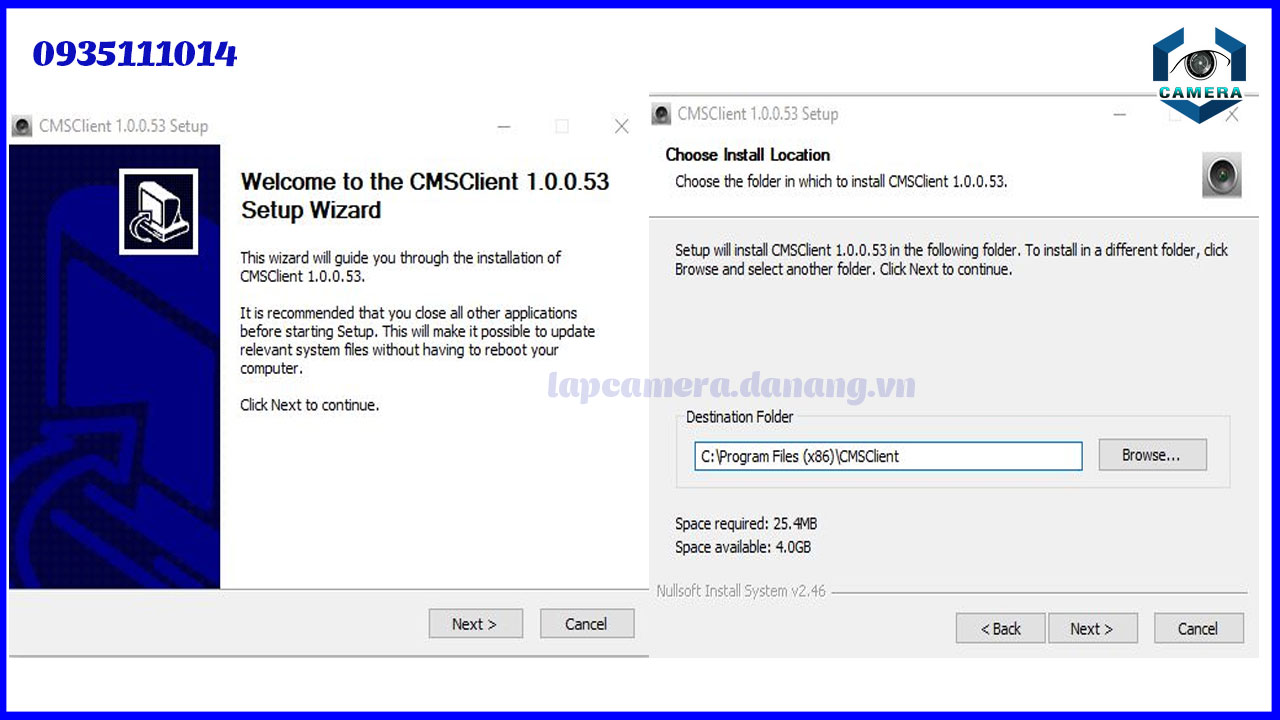
Bước 3: Nhấn Install để phần mềm xem cam Yoosee cài đặt vào máy.
Bước 4: Lúc này, các bạn nhấn chọn Finish để hoàn tất quá trình cài đặt. Đến đây, các bạn đã hoàn thành cài đặt xong phần mềm xem camera Yoosee trên máy tính.
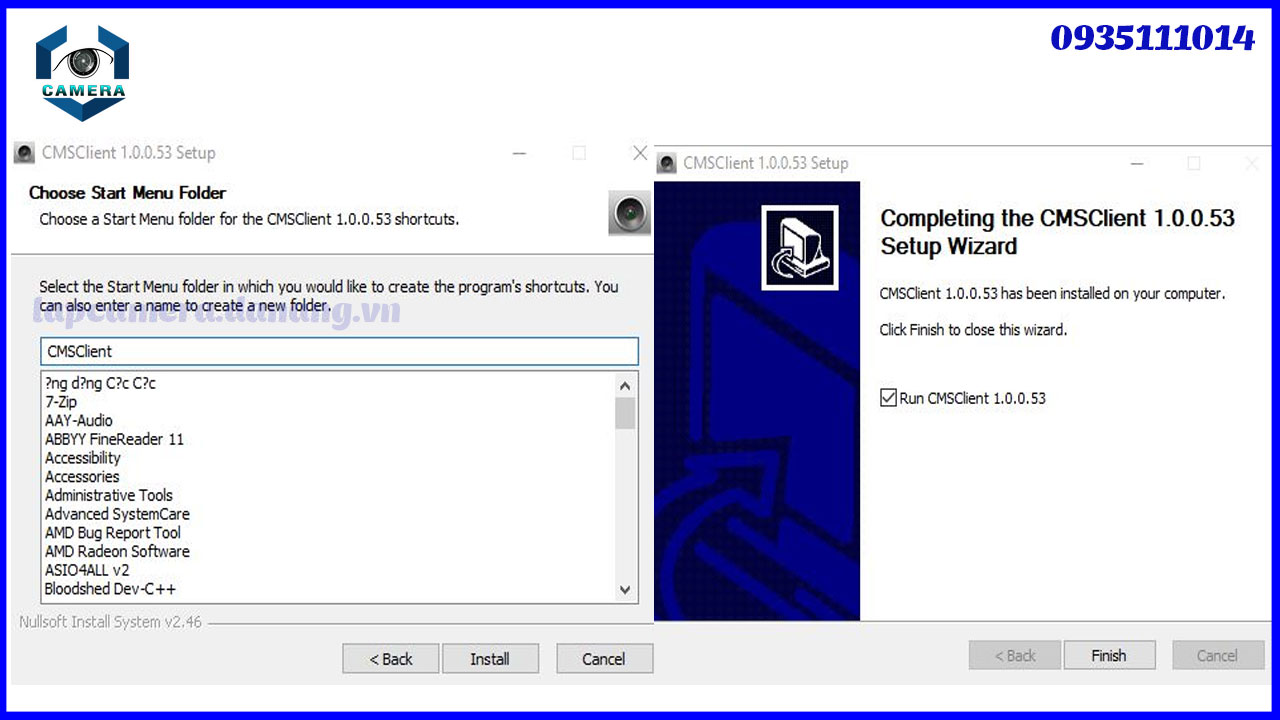
Cài đặt camera Yoosee trên máy tính
Khi đã cài đặt xong phần mềm vào máy tính thì mọi người tiếp tục cho chạy phần mềm để xem được video.
Bước 1: Đăng nhập vào phần mềm
Các bạn mở phần mềm xem camera Yoosee lên, chọn mặc định ngôn ngữ là tiếng Anh (English) như hình bên dưới, rồi bấm chọn OK.
Bước 2: Thêm thiết bị camera
Khi chương trình được mở lên, các bạn nhấn chuột phải vào Device list và chọn Add area như hình bên dưới. Cửa sổ Area xuất hiện ngay sau đó, các bạn nhập vào chữ Camerayoosee hoặc bất cứ ký tự nào mà các bạn muốn, sau đó nhấn OK.
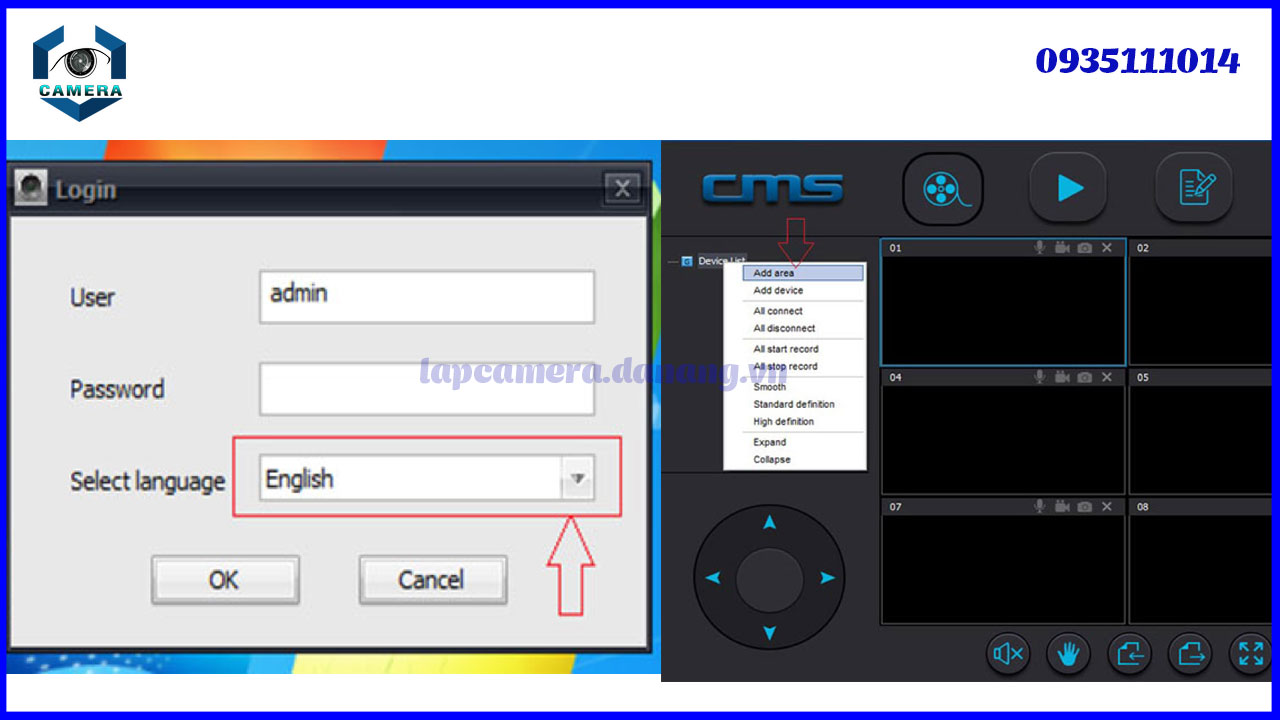
Tiếp theo, nhấn chuột phải vào Camerayoosee mà các bạn vừa tạo ở trên rồi chọn vào mục Add device để nhập thông số kết nối Camera (Hình minh họa bên dưới).
Bước 3: Nhập thông tin thiết bị
Một hộp thoại mới hiển thị, các bạn bắt đầu tiến hành nhập thông số kết nối cho Camera ip Yoosee như sau:
- 3C ID: Nhập ID mặc định của camera (ID là dãy số được dán ở trên thân của Camera). Ví dụ: 2262253O
- Device Password: Ở mục này, các bạn nhập vào mật khẩu của Camera (Do đơn vị lắp đặt cung cấp).
- Device Name: Nhập tên bất kỳ mà các bạn muốn (Thông thường đặt là Admin).
- Group Name: Chọn vn
Sau khi nhập đầy đủ thông tin mà hộp thoại yêu cầu, các bạn nhấn OK và nhấn tiếp vào nút Exit.
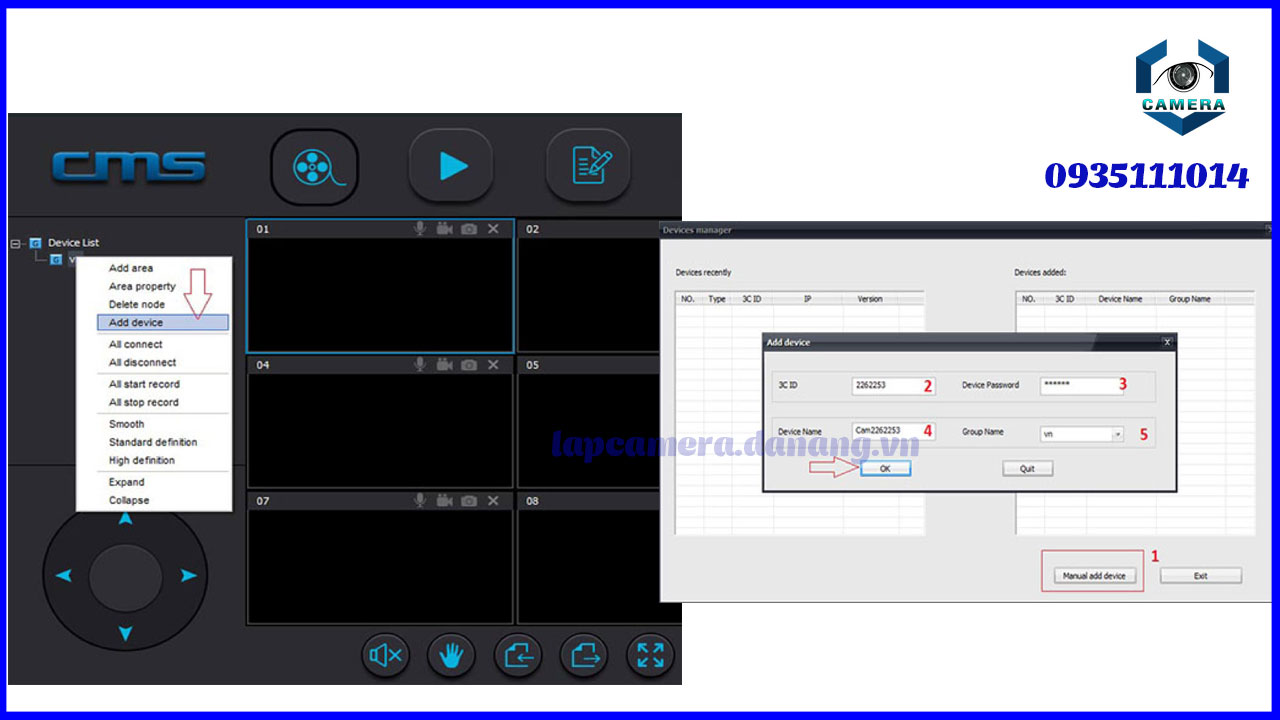
Thao tác này gần như là bước cuối để có thể xem camera. Bây giờ, các bạn click chuột liên tiếp 2 cái vào Camera vừa tạo để kết nối, đợi khoảng 10s – 30s để phần mềm kết nối đến Camera .
Bước 4: Cách xem camera trên máy tính
- Nếu muốn xem camera với chất lượng hình ảnh tốt nhất thì các bạn click chuột phải vào Camera, tiếp đó chọn High Definition. Sau đó, chờ khoảng 30s – 45s để phần mềm kết nối ổn định chất lượng camera.
- Còn nếu muốn xem camera toàn màn hình, các bạn nhấp đúp chuột vào hình camera đang hoạt động. Hình ảnh ngay lập tức sẽ được mở rộng toàn màn hình. Trên màn hình lớn này, các bạn nhấn đúp chuột một lần nữa để thoát khỏi chế độ toàn màn hình.
- Với phần mềm này, các bạn có thể trực tiếp xem camera Yoosee trên máy tính mà thiết bị đang ghi hình lại. Đồng thời, các bạn có thể xem lại hình ảnh trước đó nếu đã có dữ liệu cũ hoặc trích xuất camera nếu cần.
Hy vọng với những bước hướng dẫn cụ thể ở trên của chúng tôi có thể giúp mọi người thực hiện dễ và nhanh chóng nhất. Lắp đặt camera tại đà nẵng luôn sẵn sàng hỗ trợ tất cả mọi người trong khi sử dụng camera và cung cấp tất cả các loại camera uy tín, giá rẻ cho mọi khách hàng. Hãy liên hệ với chúng tôi qua hotline 0935.111.014 để được phục vụ nhé.







